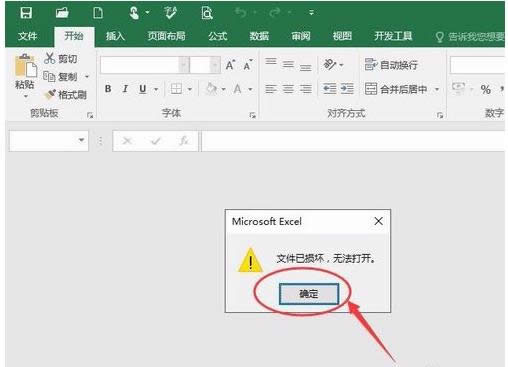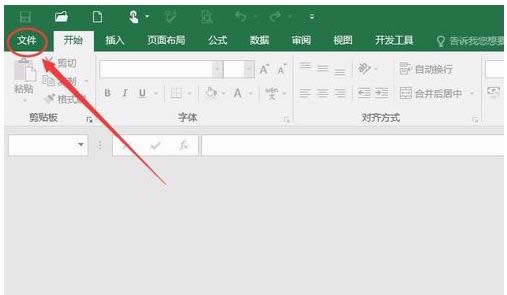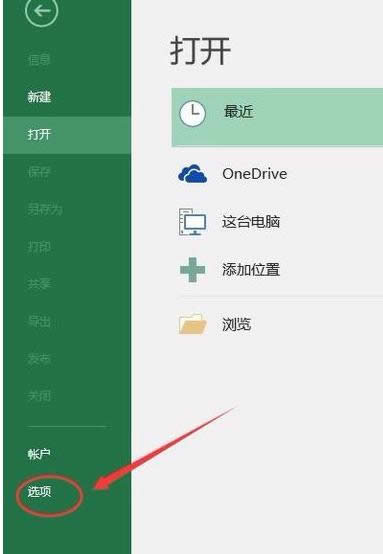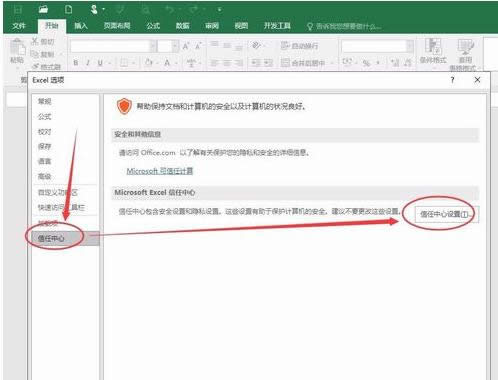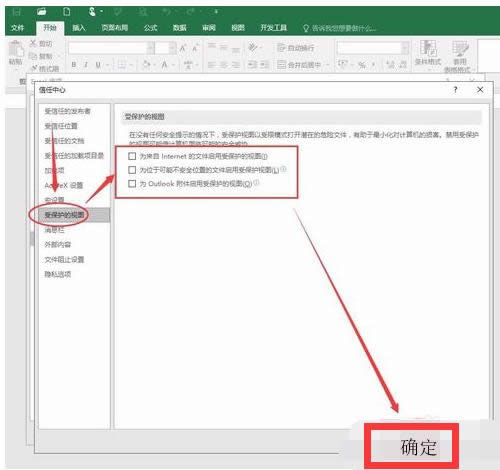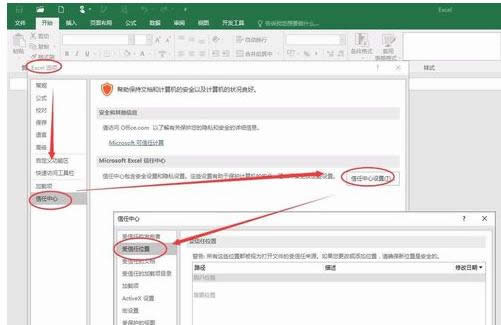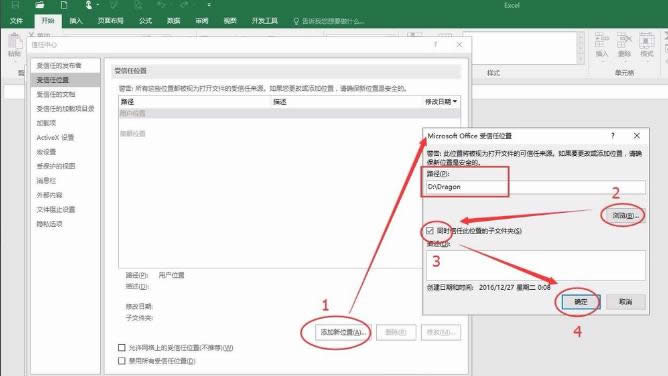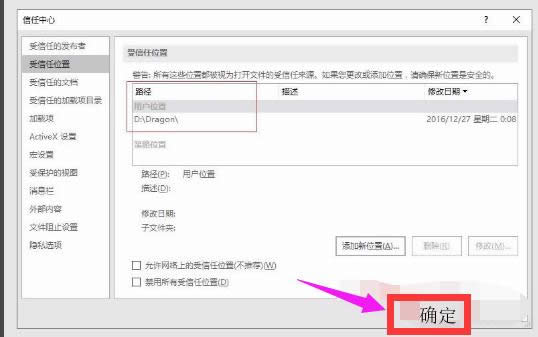文件损坏,本文章教您Excel文件损坏怎么修好
发布时间:2021-03-25 文章来源:xp下载站 浏览:
|
Windows 10是美国微软公司研发的跨平台及设备应用的操作系统。是微软发布的最后一个独立Windows版本。Windows 10共有7个发行版本,分别面向不同用户和设备。截止至2018年3月7日,Windows 10正式版已更新至秋季创意者10.0.16299.309版本,预览版已更新至春季创意者10.0.17120版本 Excel文件即表格文件,使我们平常在工作和学习当中最常见的一种资料记录的文件格式。随着科技的发展和技术的进步,Excel表格的功能越来越强大,编辑excel的时候,难免会因为突发的状况使文档丢失或者损坏,下面,小编给大家带来了Excel文件损坏的修复图文。 在Excel中编辑某些比较重要的数据的时候,有时候会遇到保存或打开文件的时候遇到文件已损坏,这可怎么办呢?重要的文件难道就让它顺其自然的毁灭吗,该采取什么样的拯救措施呢?下面,小编给大家介绍修复Excel文件损坏的操作步骤。 Excel文件损坏怎么修复 方法一: excel2016打开文件提示“文件已损坏,无法打开”,点击确定按钮,进入空白程序界面。
修复文件载图1 在空白程序左上角点击文件按钮
修复文件载图2 在文件菜单中点击选项
修复文件载图3 在选项中选择“信任中心”→“信任中心设置”
文件损坏载图4 在信任中心设置边栏选择受保护的视图,将下图所示的三个复选框去掉勾(不勾选),点击确定按钮即可,重新打开,就可以正常使用了
修复文件载图5 方法二(添加受信任位置) 进入excel2016----选项----信任中心----信任中心设置,点击“受信任位置”
文件损坏载图6 选择“添加新位置”,在弹出的对话框点“浏览”选择你的文件所在位置,勾取“同时信任此位置的子文件夹”,确定即可
文件损坏载图7 再次点确定,关闭excel2016,再打开文件,这次就正常打开文件咯。
表格载图8 以上就是Excel文件损坏的修复技巧。 新技术融合:在易用性、安全性等方面进行了深入的改进与优化。针对云服务、智能移动设备、自然人机交互等新技术进行融合。Windows 10所新增的Windows Hello功能将带来一系列对于生物识别技术的支持。除了常见的指纹扫描之外,系统还能通过面部或虹膜扫描来让你进行登入。当然,你需要使用新的3D红外摄像头来获取到这些新功能。 |
相关文章
本类教程排行
系统热门教程
本热门系统总排行